Как транслировать или отражать ваш Android в Roku 3
Мобильный Домашние развлечения Roku Android / / March 17, 2020
Последнее обновление
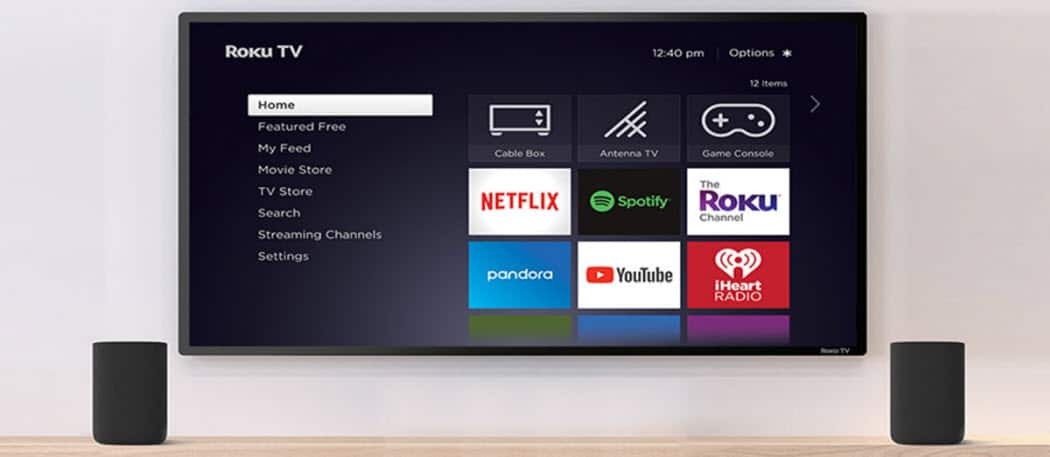
Вот пример использования функции зеркалирования экрана Roku и потоковой передачи контента или зеркалирования вашего устройства со смартфона или планшета Android на большой экран.
В прошлом месяце Roku выпустил бета-версию новой функции зеркалирования экрана для устройств Windows 8.1, Windows Phone и Android. Эта версия позволяет потоковую передачу мультимедийного содержимого с телефона или планшета Android с помощью кнопки «Cast» в различных приложениях. Это также позволяет вам «отражать» свой экран, что означает, что все, что вы делаете на вашем телефоне, отображается одновременно на большом экране.
Когда мы освещали эту историю, мы показали вам, как она работает с Windows Phone. Вы можете увидеть эту сторону медали в нашей статье: Roku добавляет зеркальное отображение экрана для устройств Windows и Android. Теперь мы продолжим и рассмотрим использование этой новой функции Roku для потоковой передачи контента или зеркалирования вашего устройства со смартфона или планшета Android.
Потоковое мультимедиа с Android на Roku 3
Сначала убедитесь, что у вас установлена последняя версия прошивки Roku. Чтобы убедиться, что у вас есть, перейдите к Настройки> Обновление системы> Проверить сейчас. Как только ваш Roku получит самое последнее обновление, перейдите на Настройки> Включить зеркальное отображение экрана (бета) и убедитесь, что он включен.
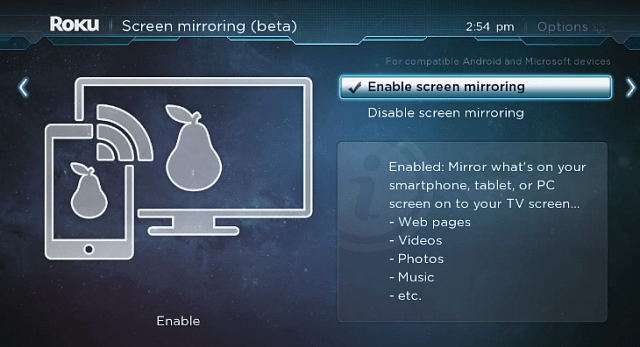
Теперь на совместимом устройстве Android у вас есть несколько вариантов. Вы можете передавать потоковое видео, подкасты и музыку в большинстве приложений, имеющих кнопку «Cast». Просто нажмите на него, и вы увидите Roku 3 и другие совместимые устройства, которые у вас могут быть, например, Google Chromecast.
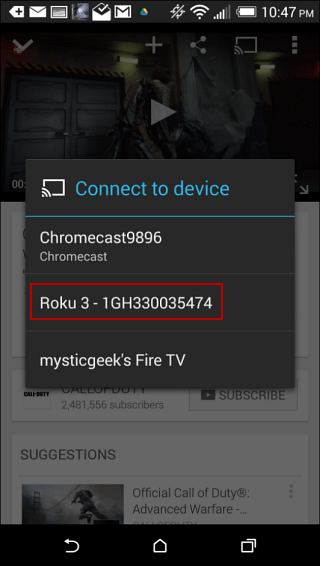
Вы также можете отразить свой телефон или планшет через Roku на ваш большой экран. Каждое устройство Android немного отличается, поэтому вам нужно будет найти, где находится «литой экран».
Для HTC One (M8) перейти к Настройки> Медиа выход. Телефон выполнит поиск совместимых устройств, а когда обнаружит Roku, просто коснитесь его. И тогда вы увидите экран ниже, сообщающий, что он подключается к Roku. Как только это произойдет, экран вашего телефона или планшета появится на большом дисплее.
Эта функция является отличным вариантом, если вы хотите показать презентацию, отдельное приложение или показать фотографии и видео, которые вы сняли, и при этом всем не придется приставать к телефону или планшету. Стоит также отметить, что если ваш телефон или планшет поддерживает альбомный режим, он также изменится на телевизоре.
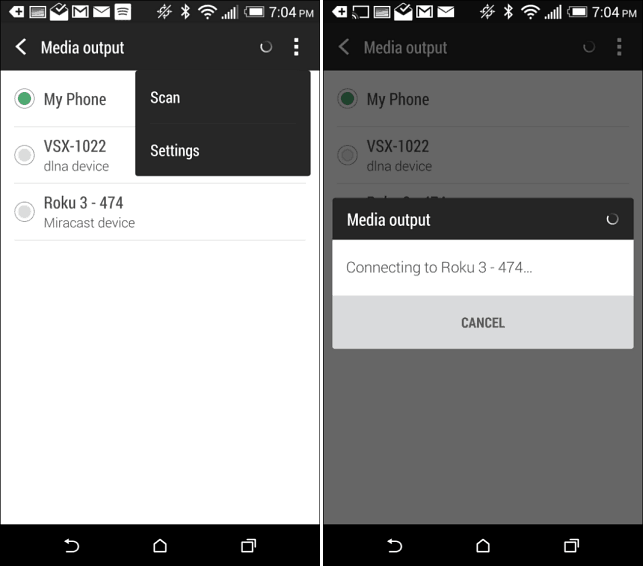
На складе Android, как на Nexus 7, вы можете отразить экран, перейдя в Настройки> Дисплей> Литой экран. К сожалению, я не могу подключить свой Nexus 7 (модель 2012 года) к чему-либо кроме Chromecast.
Мне любопытно, работает ли новая модель. Если вы попробовали это и заставили его работать, сообщите нам об этом в комментариях ниже.



